✂️ Hoe een nieuw e-maildomein via het Admincenter toevoegen aan Microsoft Office 365 📋
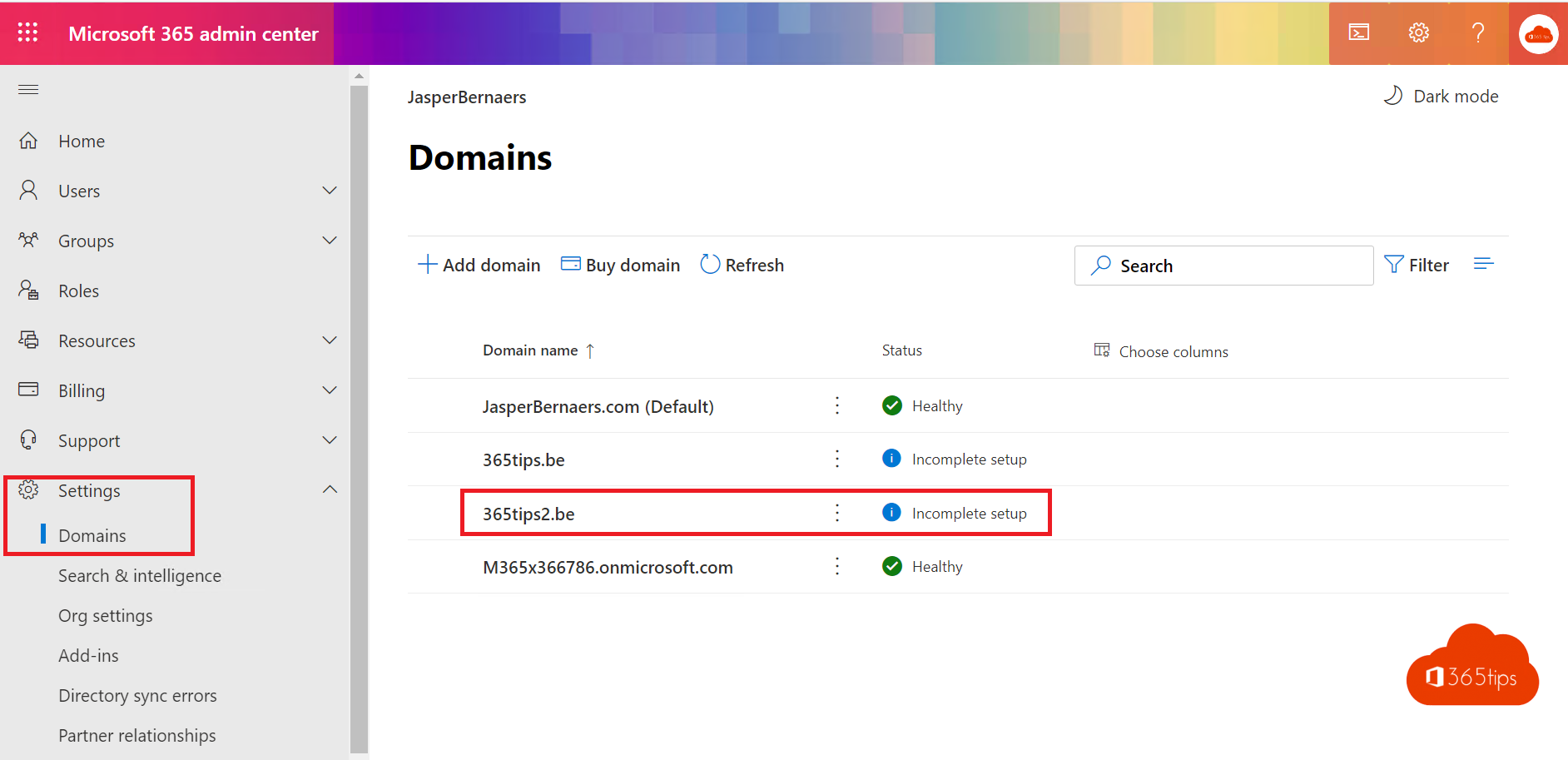
Hoe een nieuw e-maildomein via het Admincenter toevoegen in Microsoft 365?
Als je de eerste keer inlogt in https://portal.office.com heb je 2 praktische taken uit te voeren. Deze taken zijn:
- Je e-mail domein toevoegen zodat je e-mails kan versturen met je domein en de configuratie van Office 365 voltooien.
- Licenties toevoegen en toekennen aan gebruikers zodat ze de features van Microsoft 365 kunnen gebruiken.
Surf naar: https://admin.microsoft.com — druk op instellingen aan de linkerzijde en kies: Domein toevoegen.
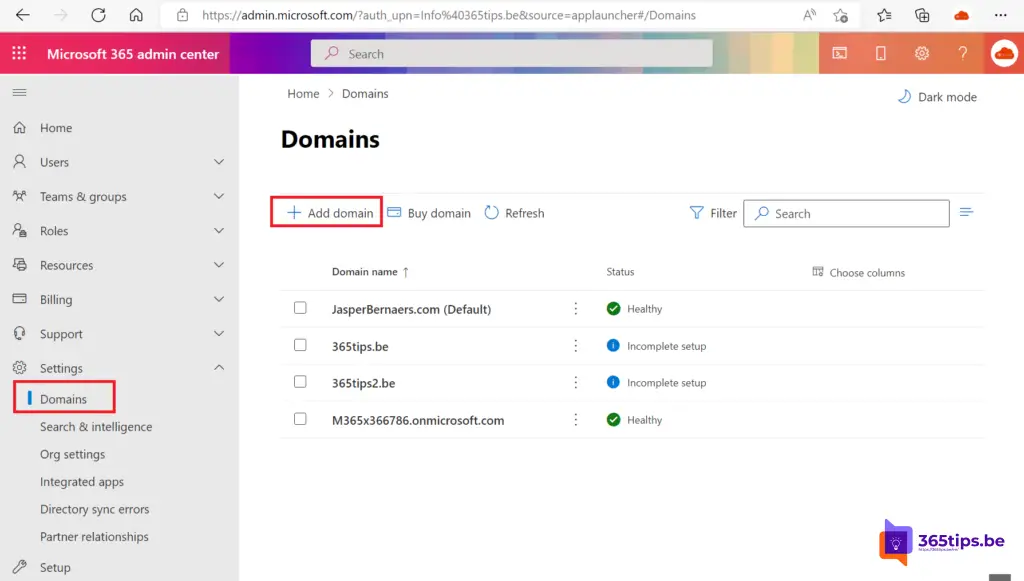
Voer het domein in dat je in bezit hebt.
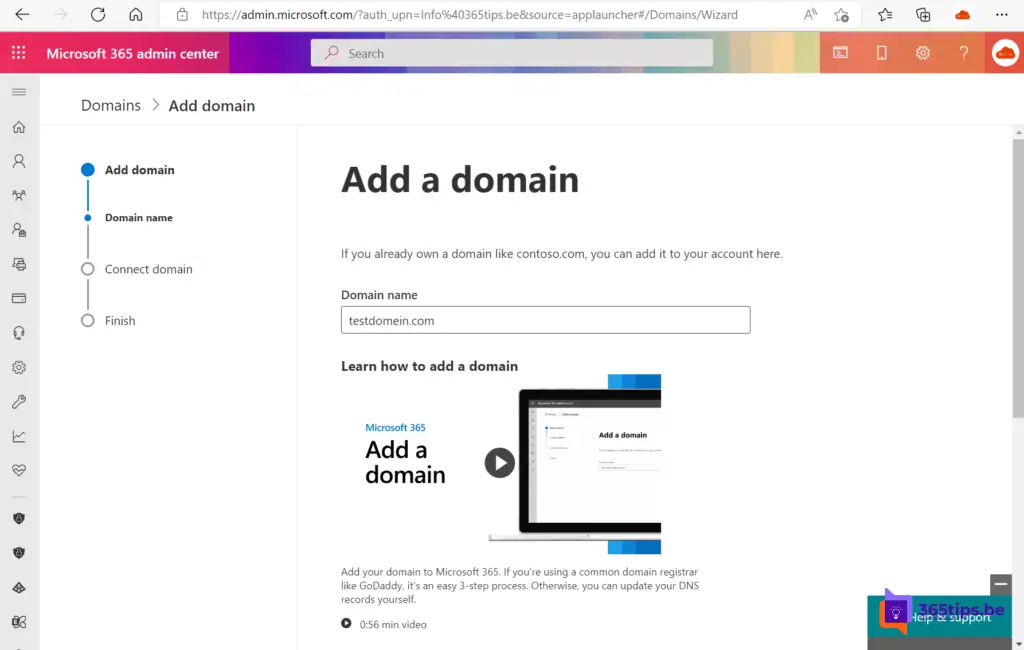
Voeg je domein toe, kies voor TXT-record.
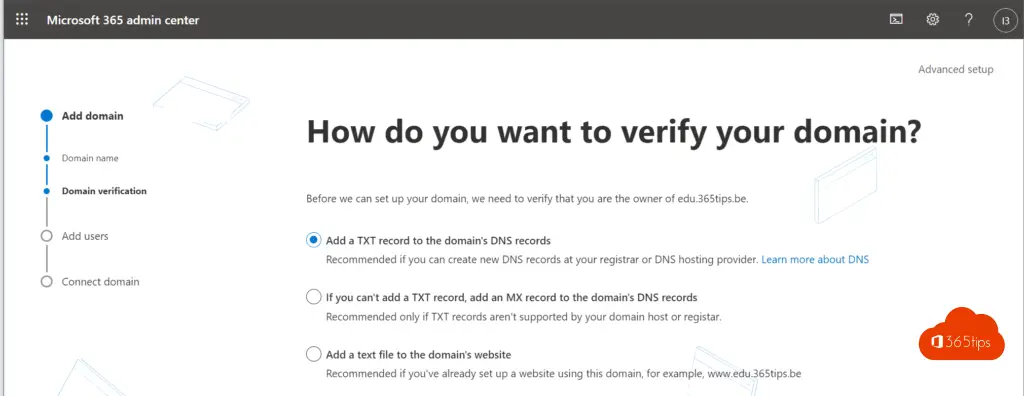
Voeg het TXT record toe op je domein-hosting en doe de domein verficiatie.
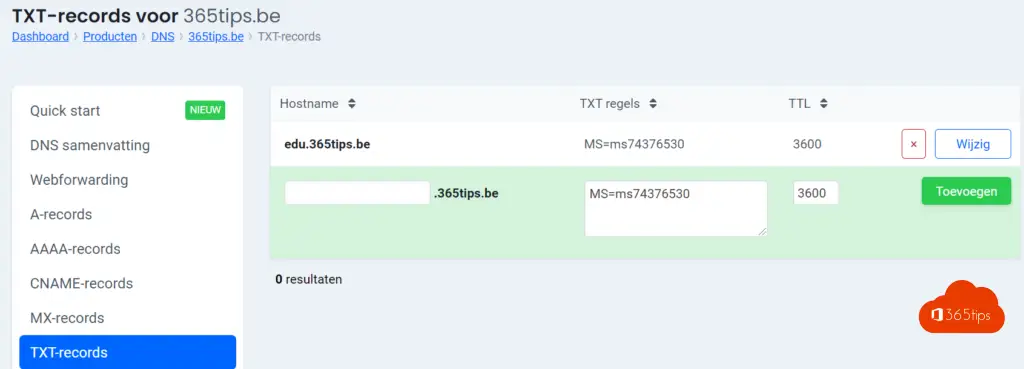
Voeg je eerste collega’s toe in deze wizard. Altijd veiliger dat je niet alleen eigenaar zal worden van een tenant.
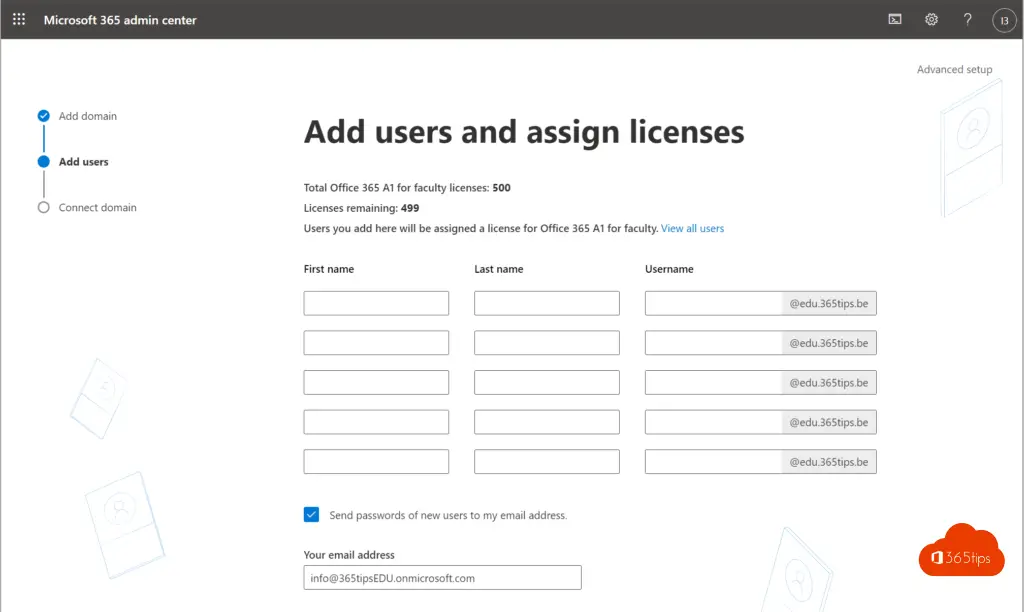
Zet alle domein records goed. MX voor Exchange, Cname voor outlook via deze wizard.
DNS records en MX Records toevoegen in Office 365
MX-records en Cname records zijn een vereiste als je op een makkelijke manier Outlook wil configureren en je mailflow wil activeren.
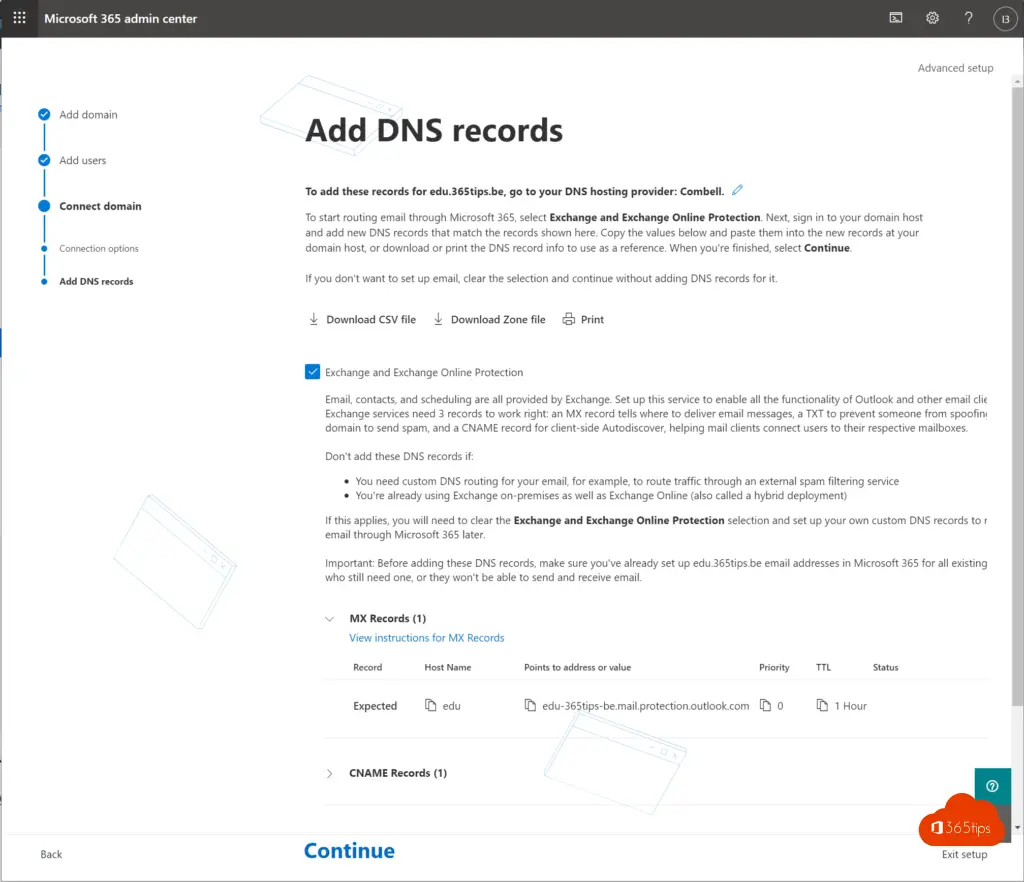
Zet een MX record – meestal opgebouwd met domein-be.mail.protection.outlook.com
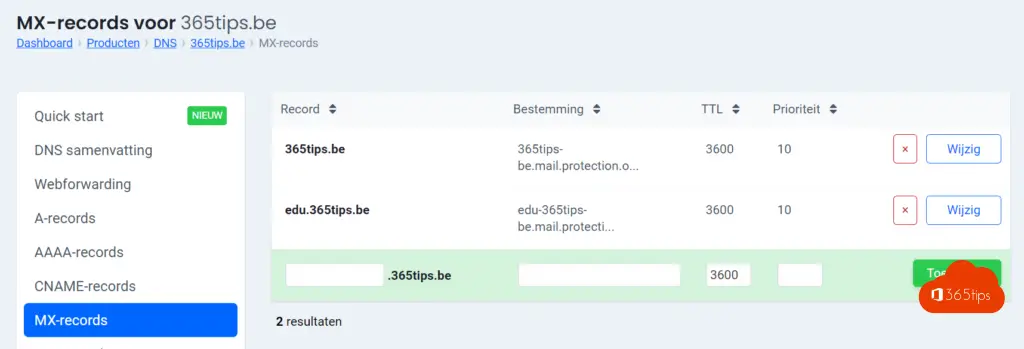
Zet een CName voor Autodiscover van Outlook naar outlook.office.com
een TXT Record toevoegen voor validatie en claimen van het Office 365 domein is ook nodig.
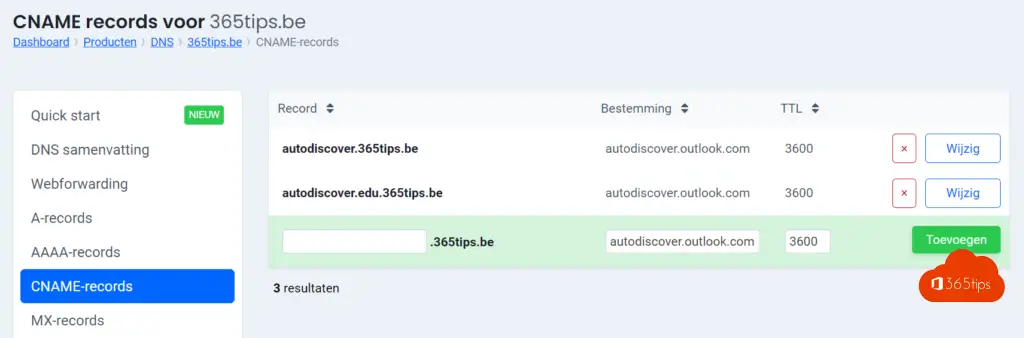
Als je alles gedaan hebt kan je door de wizard gaan en kom je hier uit!
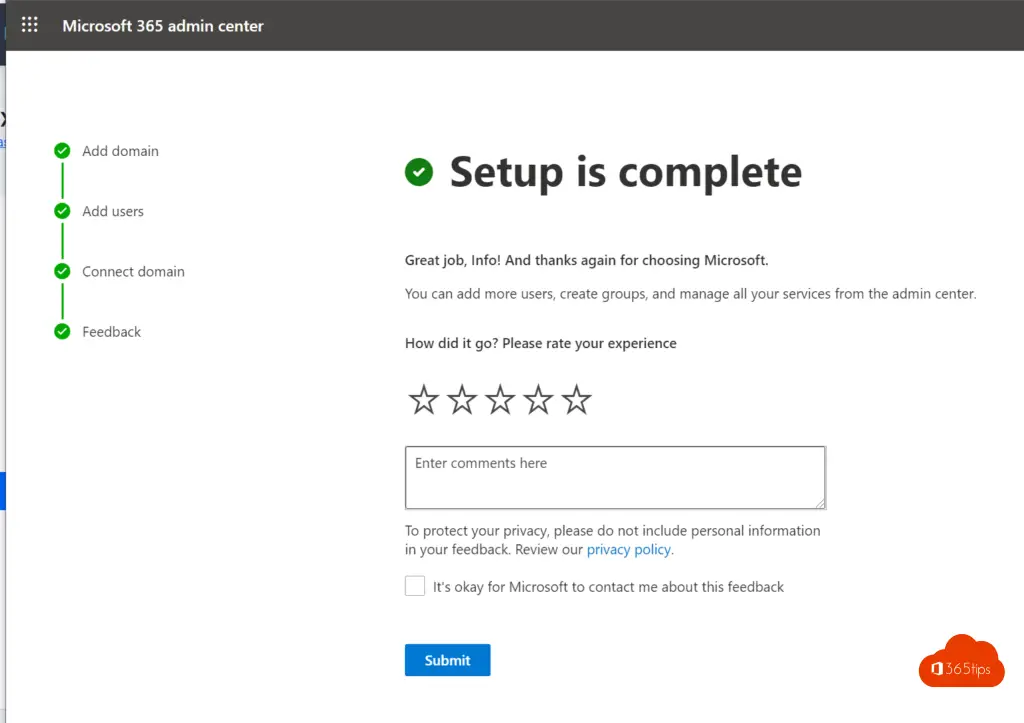
Devices management records toevoegen voor het beheer in Microsoft Intune
Via het Microosft 365 admin center bij domeinen is het nodig om Intune and mobiel device management in te schakelen.
Surf naar: https://admin.microsoft.com -> druk links bij domeinen. Kies vervolgens het primair domein en activeer de DNS instellingen.
enterpriseregistration -> enterpriseregistration.windows.net
enterpriseenrollment -> enterpriseenrollment.manage.microsoft.com
Deze instellingen zijn er vervolgens zo uit. Deze kunnen gecontroleerd worden via MXToolbox.
Lees ook: Office 365 basis inrichting DNS instellingen + Tenant.
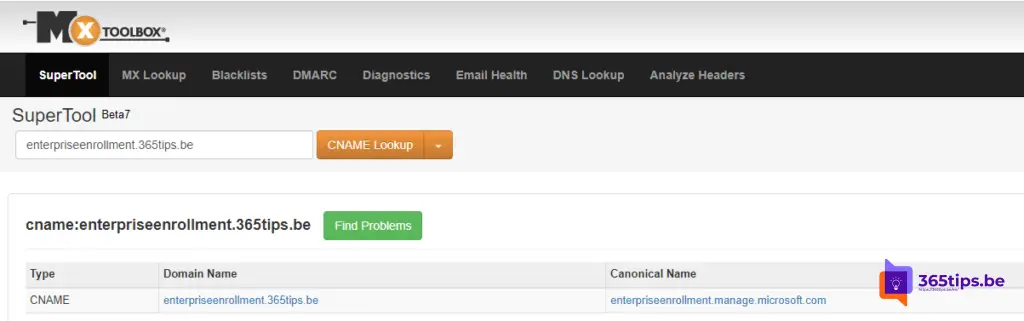

Hoe kan je met PowerShell een e-mail domein toevoegen in Office 365?
Gebruik deze blog om de MSOLmodule te installeren. Log in met PowerShell.
Connect-msolservice
Voeg een nieuw domein toe via:
New-MsolDomain -Name 365tips2.be
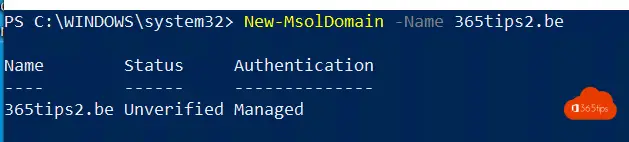
In de tenant zie je het nieuwe domein. Het TXT record op halen kan je via hier doen. OF je kan het MX record zetten om dadelijk de validatie te doen.
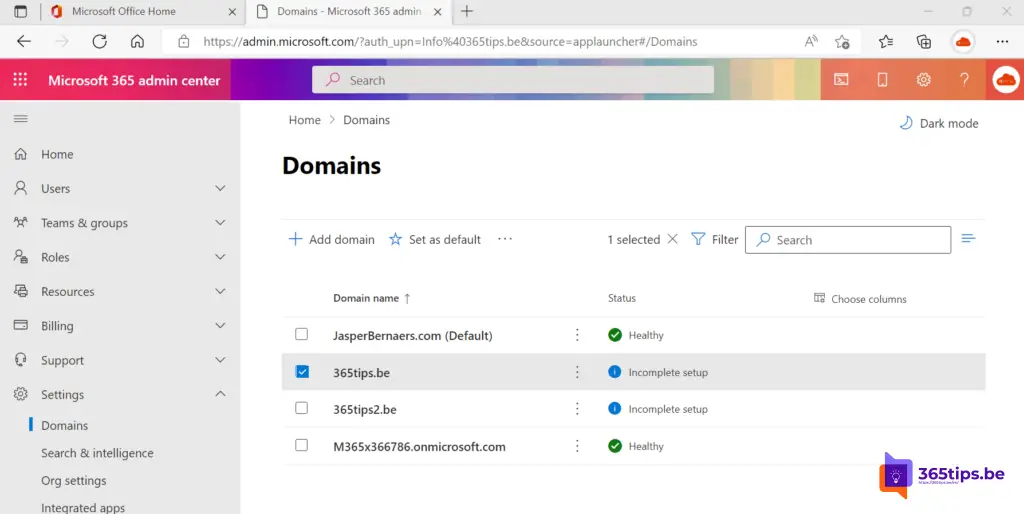
Wat kan je na het toevoegen van een domein met Microsoft 365?
Je e-mail domein gebruiken om je nieuwe mailboxen aan te maken.
Inloggen met je voornaam.achternaam@domeinnnaam.be
Toestellen in beheer nemen omdat je device-management mogelijk hebt gemaakt.
Samenwerken met externe en je bekend maken met je organisatie domein.
Lees ook deze Exchange tips en tricks
Out of office instellen op een Office 365 Shared Mailbox
Verwijderde Exchange e-mails terughalen – Nieuw Exchange Portaal
forwarding instellen in Office 365 | E-mails doorsturen
Verwijder Azure AD Connect en maak alle objecten cloud managed
Sla verzonden items automatisch op in je gedeelde mailbox
Een e-mail alias toevoegen in Office 365, Exchange of Active-Directory